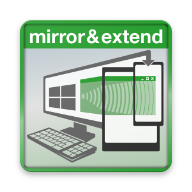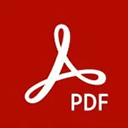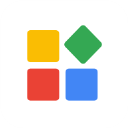spacedesk官方免费安卓版
大小:3.3M 时间:2025-07-07 10:31 类别:工具辅助 版本:v2.1.23 中文版

大小:3.3M 时间:2025-07-07 10:31 类别:工具辅助 版本:v2.1.23 中文版
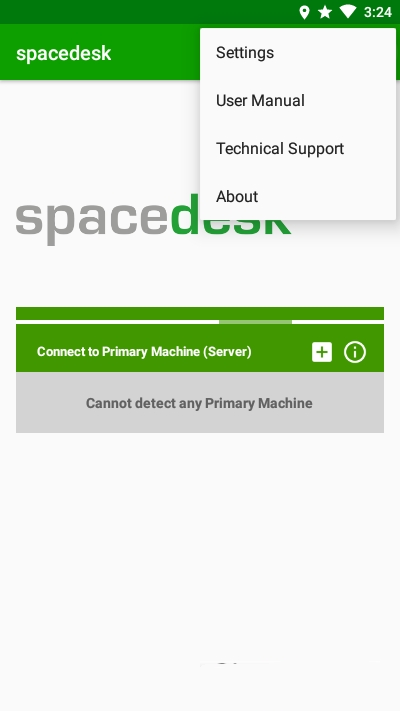
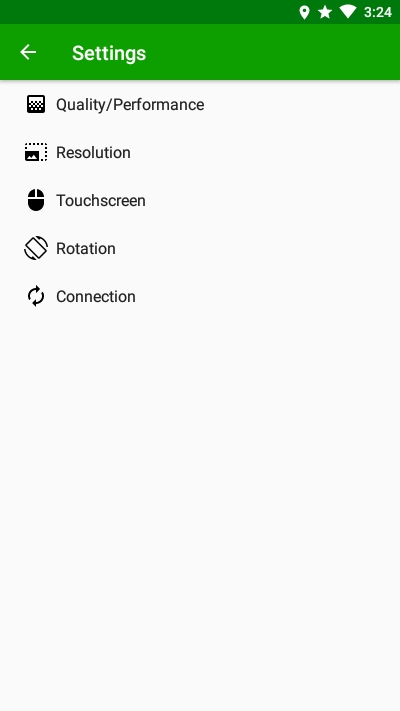
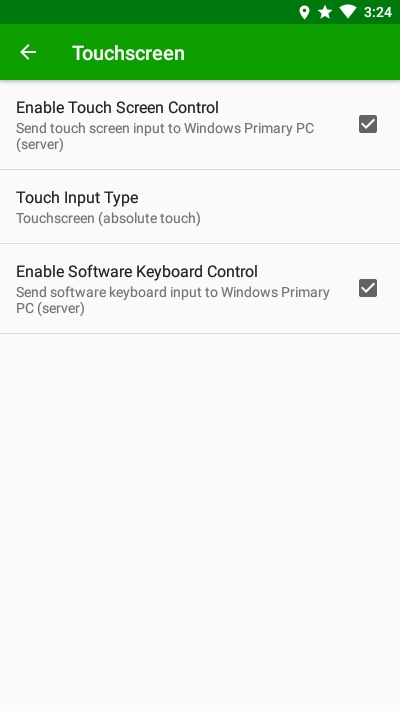
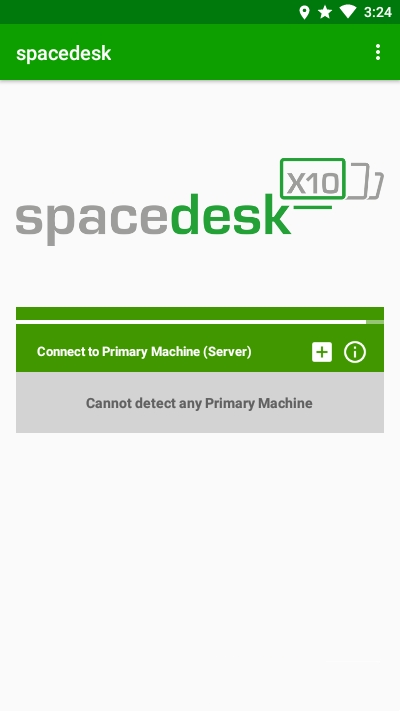
spacedesk是一款提供了便捷的分屏软件,用户可以使用其当作分屏设备使用,这款桌面软件可以让你的安卓手机轻松解决分屏操作等等问题,在连接同一网络后即可使用,有需要spacedesk手机版的用户欢迎来下载吧!
1、首先需要在手机上与电脑上都安装软件,保证设备都连接同一局域网,电脑上安装好spacedesk软件后,在同一局域网内,软件内会自动搜索到此电脑,如果没有搜索到,也可以点击中间的加号,进行添加,ip地址为电脑软件中显示的ip。
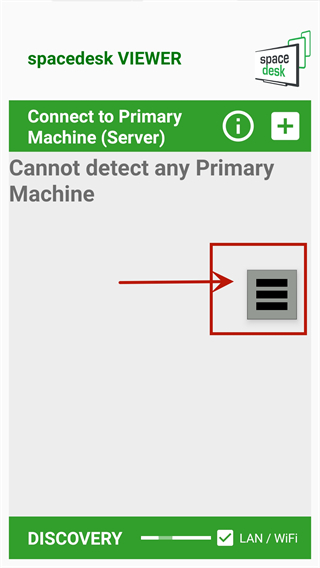
2、打开软件点击右上角,选择“setting”进行设置。

3、点击Resolution进行设备的分辨率设置,勾选需要的选项即可。
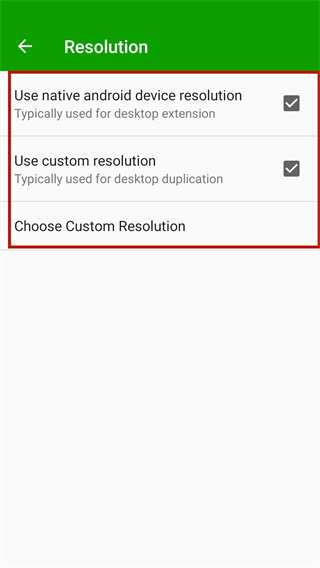
4、点击Rotation可以控制设备屏幕旋转。
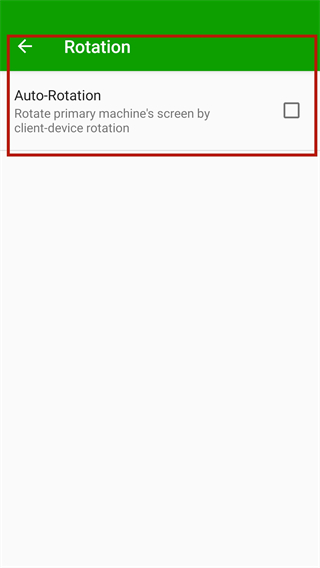
5、点击quality/performance可以修改画质和性能,用户可以根据设备状况切换帧数,软件提供30、60FPS。
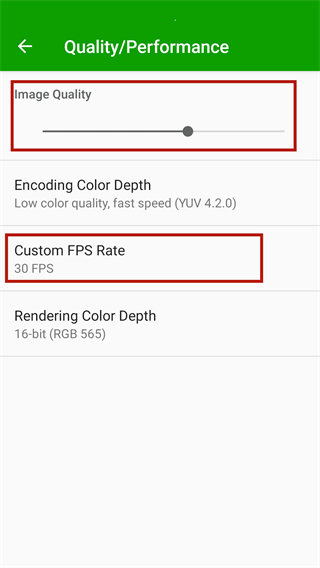
6、点击Input Devices可进行触屏设置,在此可以设置通过手机控制设备屏幕。
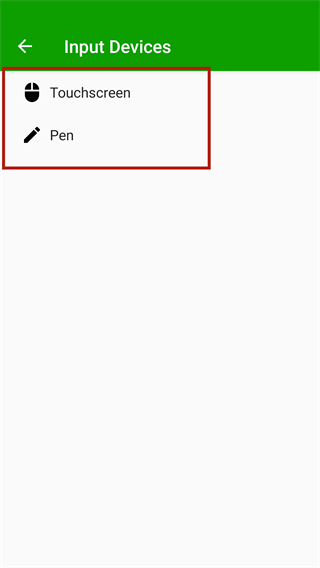
7、点击connection可进行连接设置。
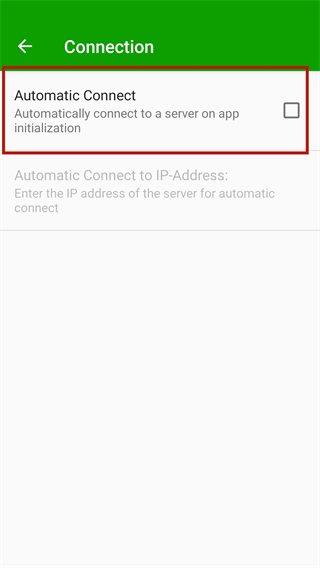
8、待所有设置完成后,点击主页的Connection按钮即可连接。
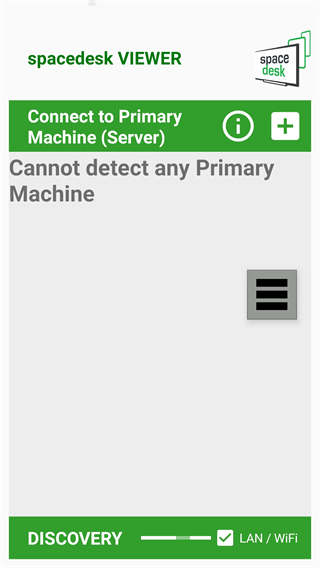
在多个桌面下工作娱乐。
以炫目的3D形式显示多个桌面。
使用鼠标键盘快速在桌面间切换。
通过拖动窗口到屏幕边缘将窗口放到不同桌面。
在多显示器上以3D形式显示桌面。
为桌面切换、DeskSpace显示方式和管理桌面配置热键和鼠标按键。
支持双显示器和多显示器配置。
通过LAN(局域网)和/或WLAN(无线局域网)的虚拟显示扩展屏幕。
运行Windows 10、Windows 8.1、Windows 8或Windows 7。
支持Android平板电脑、手机等设备。
1、为Windows主电脑(服务器)安装Spacedesk DRIVER软件。
下载:Https://Www.Spacedesk.Net
2、为Secondary Machine(客户端)安装此应用--Spacedesk(远程显示)应用。
3、打开Spacedesk(远程显示)应用程序,并连接到你的Windows主电脑(服务器)。
网络连接:
服务器和客户端必须在同一个局域网和/或广域网上。
替代连接:
通过移动热点
通过USB连接
1. 什么是spacedesk?
spacedesk是一款软件,可以将您的移动设备(如平板电脑或手机)变成额外的显示屏。它通过Wi-Fi网络连接到您的计算机,允许您在多个屏幕上扩展或镜像显示内容。
2. 我需要哪些设备来使用spacedesk?
要使用spacedesk,您需要一台运行Windows操作系统的计算机以及一个具有Wi-Fi功能的移动设备(iOS或Android)。您还需要在计算机和移动设备上同时安装并配置spacedesk应用程序。
3. 如何设置spacedesk?
首先,在您的计算机上下载并安装spacedesk驱动程序。然后,在您的移动设备上下载并安装spacedesk应用程序。确保您的计算机和移动设备都连接到相同的Wi-Fi网络。最后,打开spacedesk应用程序并按照指示进行配置。
4. 我可以同时连接多台移动设备吗?
是的,spacedesk支持多设备连接。您可以将多个移动设备同时连接到同一台计算机,并使用它们作为额外的显示屏。
用户对spacedesk的评价和体验:
易于设置和使用:用户认为安装和配置spacedesk非常简单,不需要复杂的设置步骤。
性能和响应速度:大多数用户报告说spacedesk在正常情况下运行良好,并且延迟较低。但是,一些用户在网络连接不稳定的情况下可能会遇到一些性能问题。
移动设备兼容性:用户对spacedesk在移动设备上的兼容性表示满意。他们赞赏能够使用手机或平板电脑作为额外的显示屏。
功能和可定制性:spacedesk提供了一些功能和选项,如镜像模式、扩展模式和分辨率调整等,以满足用户的个人偏好和需求。
1、修复了一些bug。
spacedesk